Excel veri almak için çok basit bir yol sağlarveritabanlarından istenen işlevleri yerine getirmek için. Ayrıca sadece veritabanları için kullanılabilecek fonksiyonların bir listesini sunar, sadece bir veritabanı ya da basit bir tablo oluşturmanız ve Excel'in bunu eksiksiz bir veritabanı olarak görmesini sağlamanız, belirli girdileri çıkarmak için bazı kriterler tanımlamanız yeterlidir. Excel DCOUNT işlev, ölçüt karşılanırsa belirtilen verilerin oluşumunu saymanıza olanak sağlar.
Üzerinde veritabanı işlevleri uygulamanız gereken Excel 2010 elektronik tablosunu başlatın; örneğin, alanlar içeren bir elektronik tablo ekledik; İsimler, Kurs ve izler DCOUNT işlevini uygulayacağız.

Veritabanı fonksiyonlarını uygulamak için, fonksiyonları değerlendireceğimiz kriterleri içeren yeni bir tablo oluşturmamız gerekir. Aynı e-tabloda, adına göre bir tablo oluşturun. Kriterler, Aşağıdaki ekran görüntüsünde gösterildiği gibi. Bu tablodaki alan etiketlerinin diğer tablodakilerle aynı olduğundan emin olun.
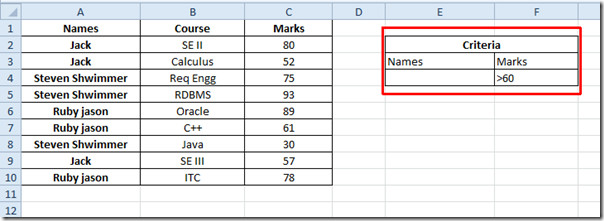
Şimdi veritabanı DCOUNT işlevini değerlendiriyor olacağız. Tbaşlamak için, tablonun altında bir DCOUNT etiketi oluşturacağız.
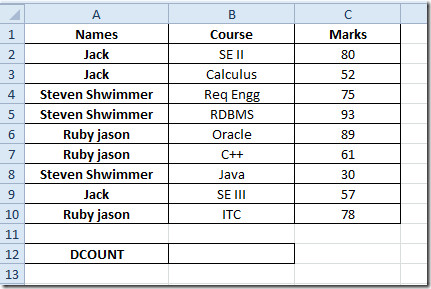
DCOUNT işlevi, belirtilen kriterleri karşılayan öğrencilerin sayısını, yani> 60 verir. DCOUNT işlevinin sözdizimi;
= DCOUNT (veritabanı, alan, ölçütler)
Tablodaki ilk argüman veritabanı Bu, tablodaki veritabanı tablosunun konumunu belirtir. alan Veri tabanı tablosundaki sütun / alan numarasını belirtir ve ölçütler, karşılanması gereken tüm ölçütleri ifade eder; bu, hücrelerin konumu veya ifadeyi tanımlayan ölçütler olabilir.
Bunu şöyle yazacağız;
= DCOUNT (A1: C10,3, E3: F4)
A1: Tablodaki C10 veritabanını oluşturan hücrelerin konumu, 3 ise veritabanı tablosundaki sütun sayısıdır (Marks) Kriterleri belirlediğimiz ve E3: F4'ün bulunduğu yer Kriterler tablo. Bu işlevi değerlendirirken, toplamda 60'tan büyük notları güvence altına alan 6 öğrenci olduğu için 6'yı verecektir.
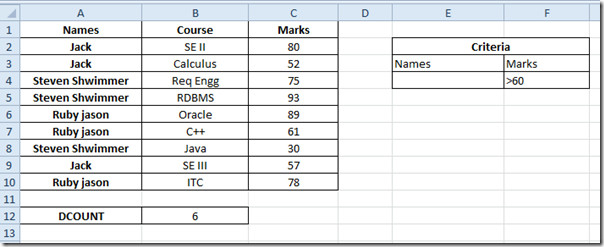
Şimdi, kaç kursa bakacağınızı, belirli bir öğrencinin 60'tan büyük güvenli notları kontrol etmek istiyorsanız, o zaman öğrencinin adını girmeniz yeterlidir. Kriterler masa, ilgili tüm çekip çıkaracakBelirtilen ad ve verim sonucu için veriler 2, Aşağıdaki ekran görüntüsünde de görebileceğiniz gibi, belirtilen öğrencinin 60'tan büyük işaretleri sağladığı yalnızca iki ders vardır.
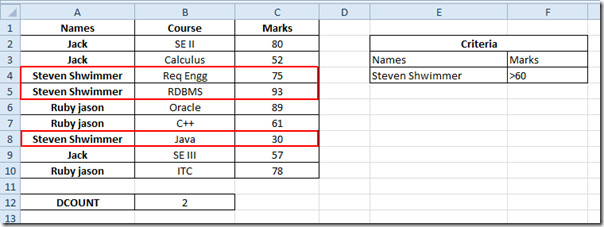
Ayrıca önceden incelenen Excel işlevini de kontrol edebilirsiniz; Mantıksal İşlevler, BİLGİ, SUMSQ, DOLAR, ÖZET, ÖZET, COUNTIF, VLOOKUP, HLOOKUP, PMT ve LEN.













Yorumlar